Üks kõige tavalisemaid Exceli ülesandeid on tühjade ridade kustutamine. Ükskõik millist tüüpi andmeid teil Excelis võib olla, on mitmeid kordi, kus teil on ka terve rea tühi ridu.
Kui teil on tuhandeid ridu, on tühjade ridade käsitsi kustutamine suur valu ja peaaegu võimatu. Kõige tavalisem viis tühjade ridade kustutamiseks Excelis, vähemalt nagu on märgitud võrgus, on kasutada mingi Exceli makro.
Kui aga makroid ei tunne, võib seda meetodit olla raske rakendada. Samuti, kui see ei tööta korralikult, ei pruugi teil olla aimugi, kuidas muuta oma Exceli faili makro. Selles artiklis ma näitan teile paar võimalust, kuidas saate tühjad read Excelis kustutada ning iga meetodi eelised ja puudused. Pange tähele, et need meetodid töötavad Exceli mis tahes versioonis, Excel 2003-st kuni Excel 2016-ni ja kaugemale.
1. meetod - sortimisveeru lisamine
Õnneks on olemas lihtne ja väga tõhus viis tühjade ridade kustutamiseks ilma makroteta. See hõlmab peamiselt sorteerimist. Siin on, kuidas seda teete. Oletame, et meil on Excelis järgmised andmed ja me tahame tühjadest ridadest vabaneda:
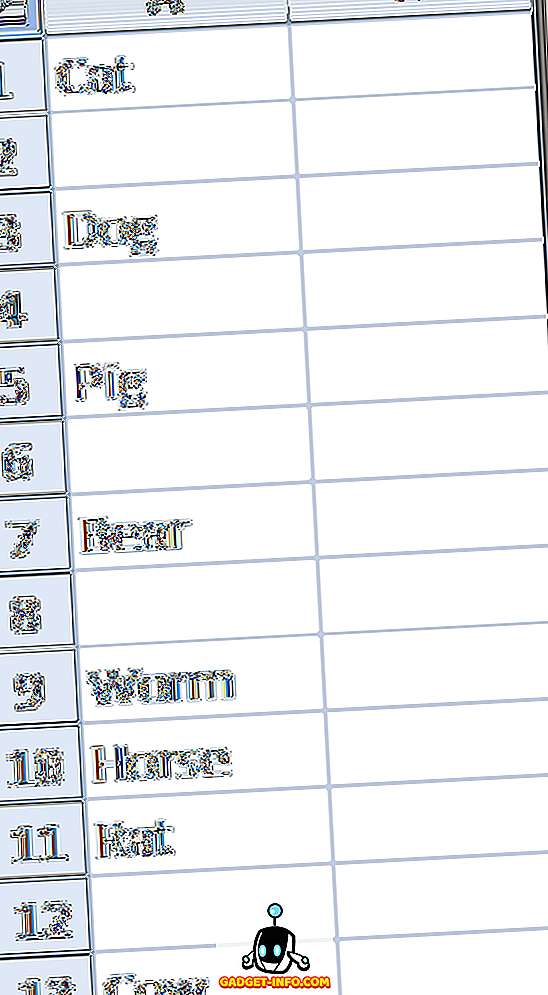
Esimene asi, mida me teeme, on veeru sisestamine ja järjestikune number. Te võite küsida, miks me tahaksime seda teha? Noh, kui ridade järjekord on oluline, kui sortime veerg A tühjade ridade lahti saamiseks, siis ei ole võimalik ridu tagasi sortida enne sortimist.
Järgnevalt peaks välja nägema enne looma nime veeru sortimist:
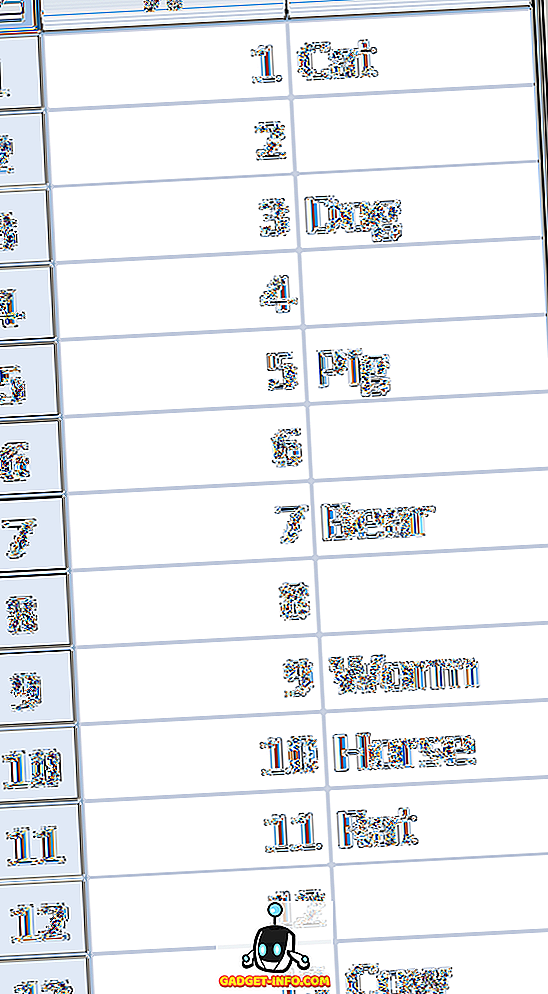
Nüüd vali mõlemad veerud ja klõpsa Exceli andmete lindile. Seejärel klõpsake vahekaardil Andmed suvand Sorteeri .
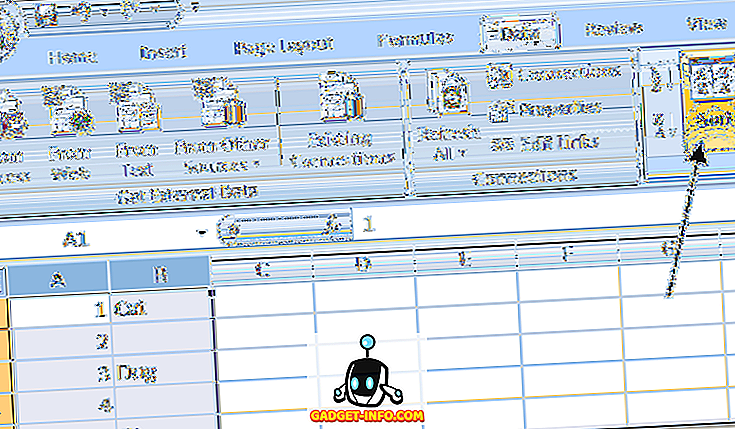
Sorteerimise järgi valige B veerg ja seejärel klõpsake nuppu OK. Pange tähele, et soovite sortida veeru, millel on tühjad väärtused. Kui rohkem kui ühel veerul on tühjad väärtused, valige lihtsalt üks.

Nüüd peaksid teie andmed allpool nägema. Nagu näete, on tühjade ridade kustutamine lihtne, sest kõik on allosas:
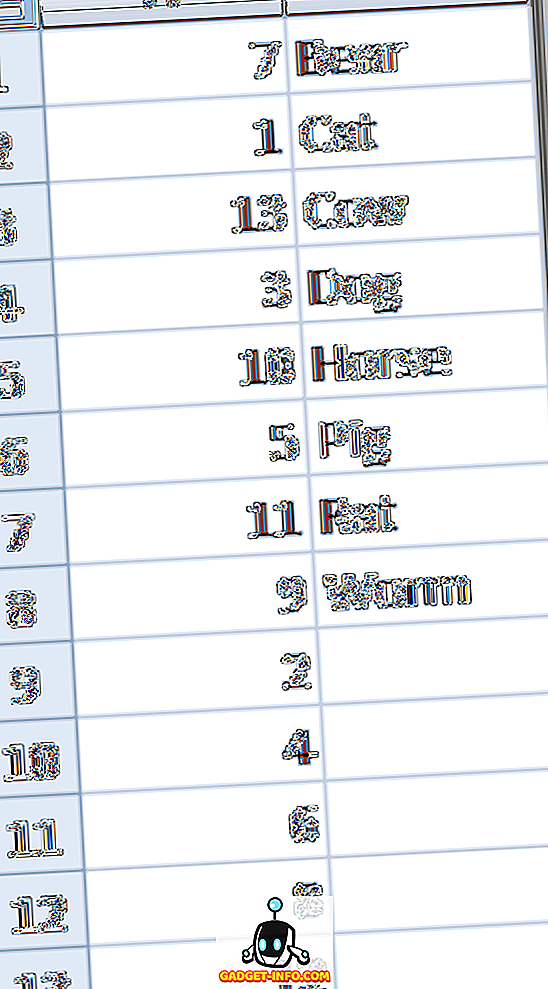
Kui olete ridad kustutanud, saate nüüd näha, miks me arvudega veeru lisasime? Enne sorteerimist oli tellimus „Kass, koer, siga jne.” Ja nüüd on see “karu, kass, lehm jne”. Nii et lihtsalt sortige A-veergu, et saada algne tellimus tagasi.
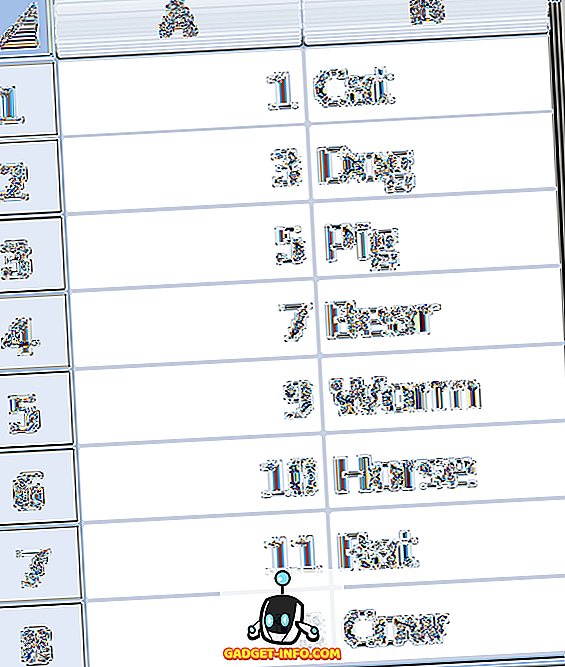
Päris lihtne? See, mida mulle selle meetodi kohta meeldib, on see, et on ka tõesti lihtne kustutada ridu, millel on ainult üks veerg tühjade väärtustega, mitte kogu rida on tühi. Niisiis, mis siis, kui peate kontrollima mitut veergu, mitte ainult ühte?
Noh, kasutades sama meetodit, lisaksite lihtsalt kõik veerud dialoogi Sordi järgi. Siin on veel üks näide, mille ma loonud:
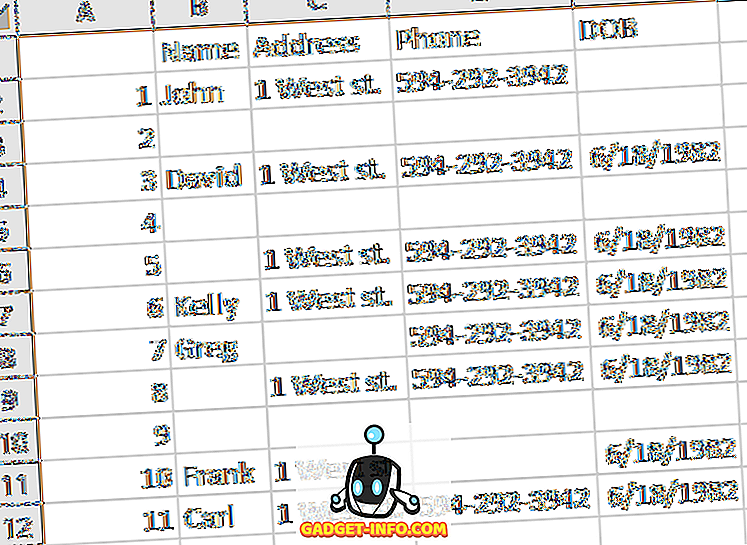
Nagu näete, on see leht keerulisem. Nüüd on mul mitu rida, mis on täiesti tühjad, kuid mitu rida on ainult osaliselt tühjad. Kui ma lihtsalt sorteerida B-veeru järgi, siis ma ei saa kõiki täiesti tühi ridu allosas. Pärast numbrite lisamist vali kõik viis veergu ja klõpsates valikul Sordi, näete, et lisasin suvandi Sorteeri valikule neli taset.

Kui seda teete, ilmuvad allosas ainult need read, kus kõik neli veergu, mida ma lisasin, on tühjad.
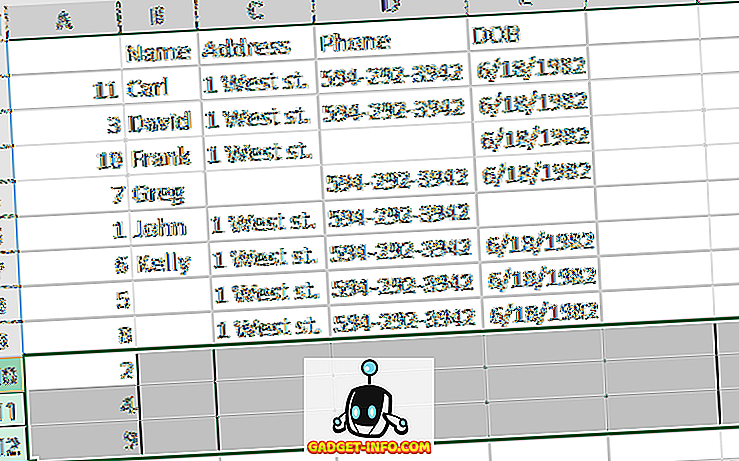
Nüüd saate need read kustutada ja seejärel minna edasi ja kasutada ülejäänud ridu, et need tagasi algsesse järjekorda saada.
2. meetod - filtrite kasutamine
Sarnaselt sortimisfunktsiooni kasutamisega saame kasutada ka filtri valikut. Kasutades seda meetodit, ei pea te lisama midagi sellist täiendavat veergu. Lihtsalt vali kõik veerud, mida tuleb tühjade jaoks kontrollida, ja klõpsa nupule Filter .

Näete päise rea iga pealkirja kõrval olevat rippmenüüd. Klõpsa sellel ja seejärel eemalda märge valikust Vali kõik ja kontrolli altpoolt.
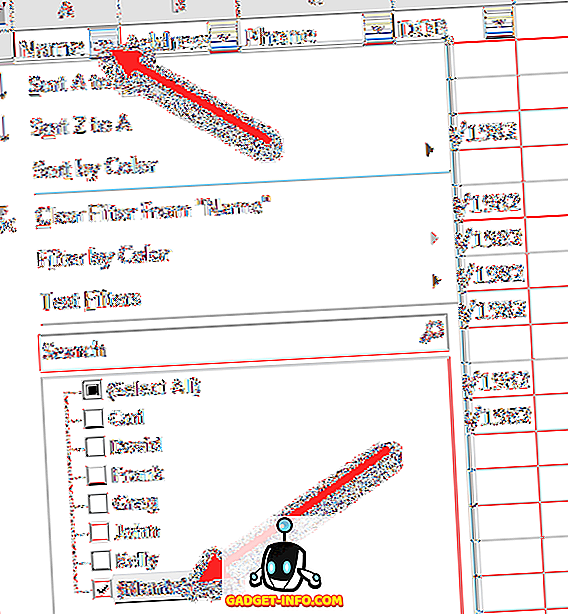
Tehke sama iga töölehe veeru kohta. Pange tähele, et kui jõuad punkti, kus ilmuvad ainult tühjad read, siis ei pea te valima ühtegi ülejäänud rida, kuna see on vaikimisi juba kontrollitud.
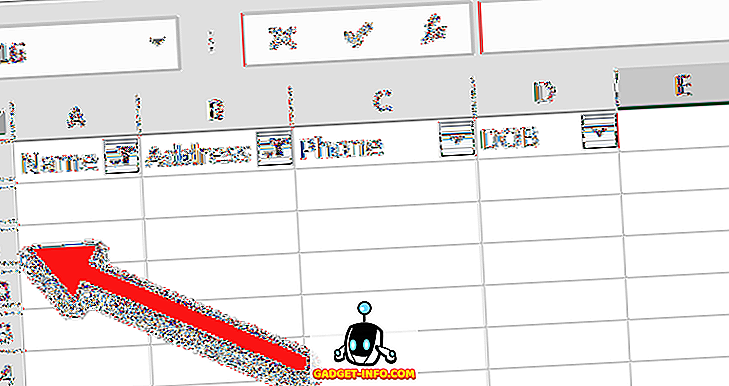
Näete tühjade ridade numbrit, mis on sinisega esile tõstetud. Nüüd vali need read, paremklõpsake ja valige Kustuta . Kui need on kadunud, klõpsa filtri eemaldamiseks uuesti filtreerimisnupule ja kõik algsed tühjad read peaksid uuesti ilmuma.
3. meetod - tühjendage kõik tühikud
Üks teine meetod, mida soovisin mainida, kustutab kõik read, millel on kas täiesti tühi rida või mis tahes rida, millel on isegi üks tühi veerg. See ei ole kindlasti kõigile, kuid see võib olla kasulik, kui soovite kustutada ridu, millel on ainult osalised andmed.
Selleks valige kõik lehel olevad andmed ja vajutage klahvi F5. See avab dialoogi Go To, kuhu soovite klõpsata Special .
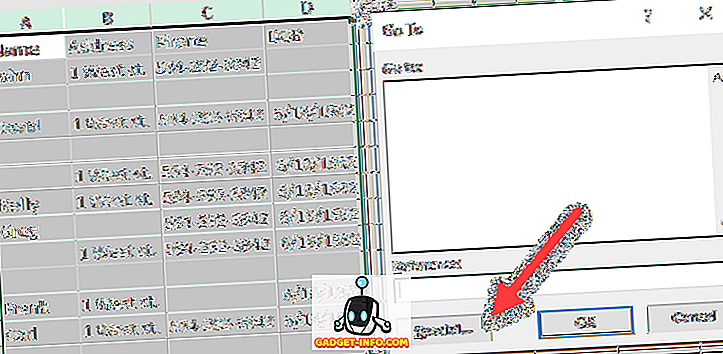
Nüüd vali loendist Blanks ja klõpsa OK.
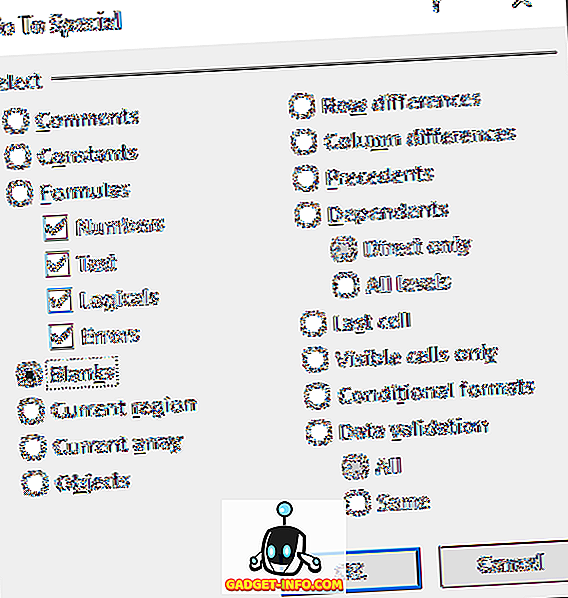
Näete kõiki tühjaid lahtreid või ridu on halliga esile tõstetud. Klõpsake vahekaardil Kodu nuppu Kustuta ja seejärel valige Kustuta lehed .
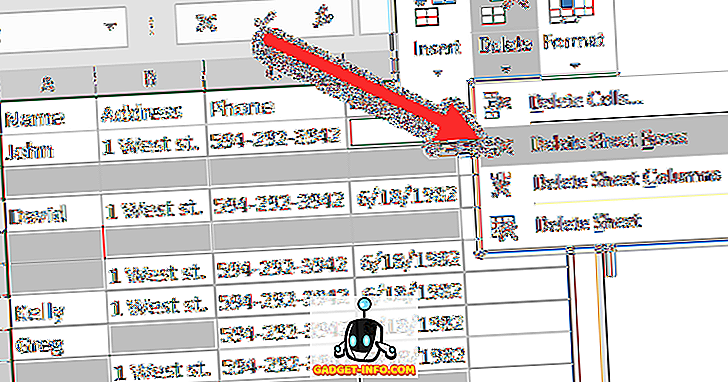
Nagu näete, kustutab see kõik read, millel on ühtegi tühja lahtrit mis tahes veerus.
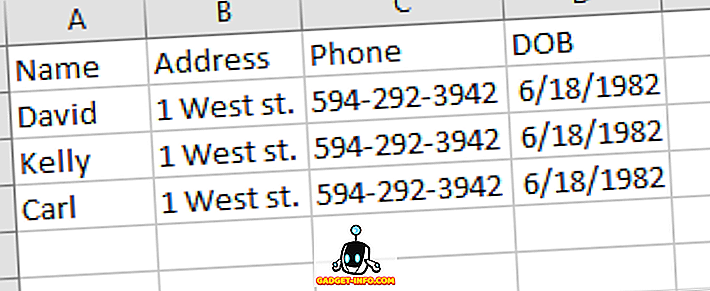
See ei ole kõigile kasulik, kuid mõnel juhul on see ka väga mugav. Valige teile sobivaim meetod. Naudi!









